Origin散点图如何单独修改某个点的样式?
来源:网络收集 点击: 时间:2024-03-10【导读】:
在Origin中修改整个散点图的样式大家都清楚了,如何单独修改一个散点的样式呢?工具/原料more最近在由浅入深的分享Origin绘图的相关知识,感兴趣的可以关注一下哦~方法/步骤1/5分步阅读 2/5
2/5 3/5
3/5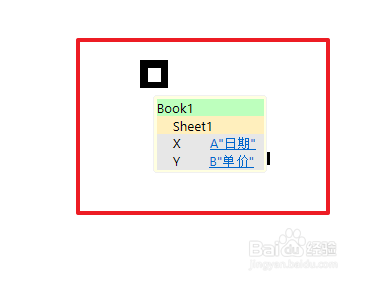 4/5
4/5 5/5
5/5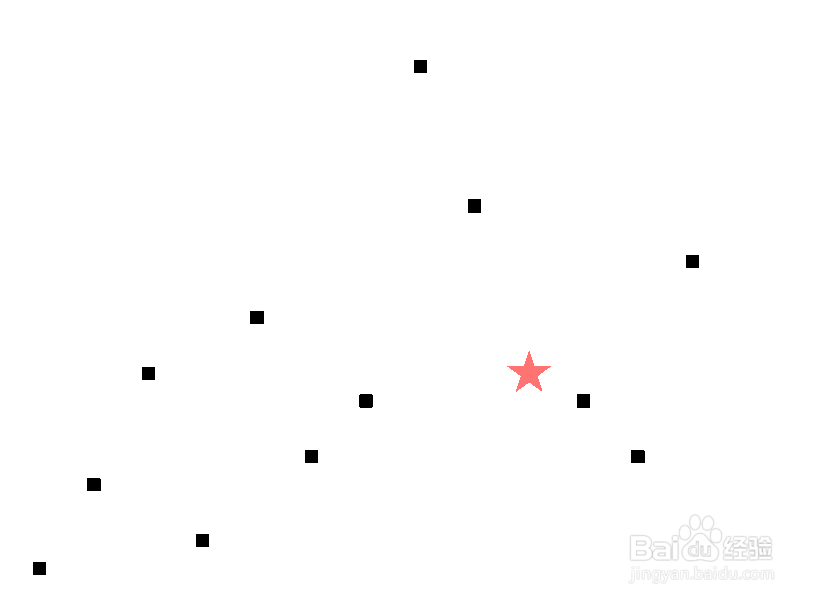 总结1/1
总结1/1
1. 先单击一次目标散点,默认选择所有点。
 2/5
2/52. 等一小会再次单击该店,就发现这次仅仅选中了目标点。
 3/5
3/53. 然后在目标点上双击。
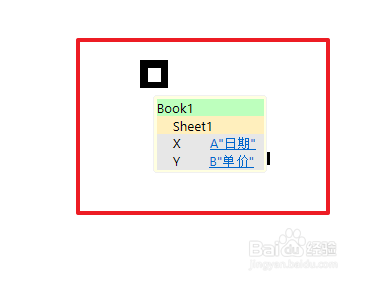 4/5
4/54. 这时候修改符号和颜色就是针对该点修改的啦!
 5/5
5/55. 修改完成后查看结果,发现Origin成功完成了对单个散点的修改!
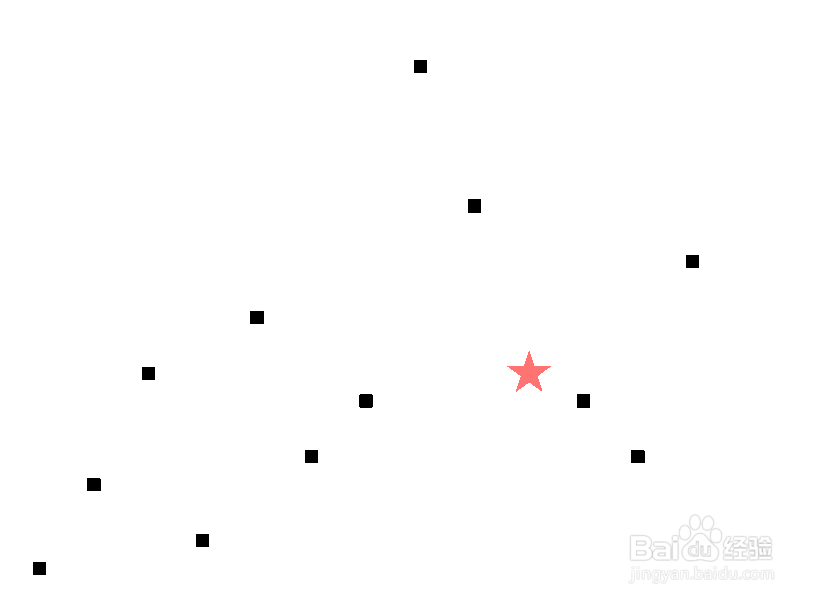 总结1/1
总结1/11. 先单击一次目标散点,默认选择所有点。2. 等一小会再次单击该店,就发现这次仅仅选中了目标点。3. 然后在目标点上双击。4. 这时候修改符号和颜色就是针对该点修改的啦!5. 修改完成后查看结果,发现Origin成功完成了对单个散点的修改!
注意事项最近在由浅入深的分享Origin绘图的相关知识,感兴趣的可以关注一下哦~
ORIGINORIGIN使用教程版权声明:
1、本文系转载,版权归原作者所有,旨在传递信息,不代表看本站的观点和立场。
2、本站仅提供信息发布平台,不承担相关法律责任。
3、若侵犯您的版权或隐私,请联系本站管理员删除。
4、文章链接:http://www.1haoku.cn/art_311873.html
上一篇:东湖公园钓鱼区从哪个门进
下一篇:史密斯热水器白天不用晚上用要不要拔电源
 订阅
订阅